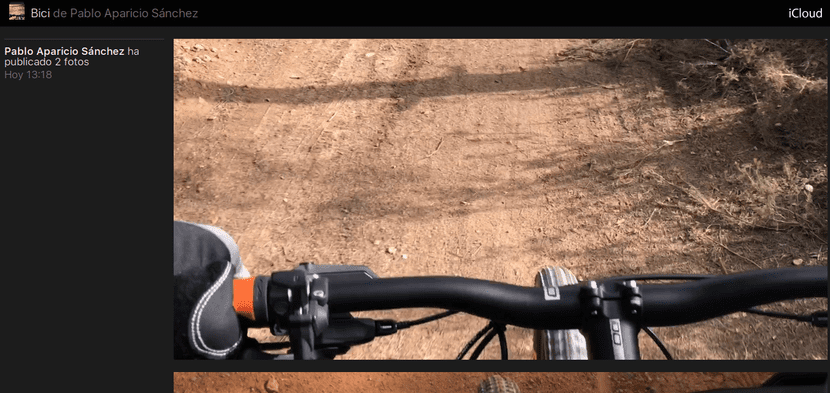
Sinds enige tijd gaan verschillende vrienden en ik vaker uit om gebruik te maken van een excuus en (tot mijn spijt) maken we veel foto's. Van deze kleine groep vrienden gebruiken slechts drie van ons een iOS-apparaat, dus slechts drie van ons kunnen iets creëren gedeeld album van een evenement, upload en bekijk alle foto's. De rest zou tevreden moeten zijn als we het via WhatsApp naar hen zouden sturen, zo niet we kunnen een webpagina maken zodat iedereen die de link ontvangt, alle foto's in het album kan zien.
Als je leest over het maken van een openbare webpagina met onze foto's, zullen velen van jullie aan privacy denken, dat je het idee niet leuk vindt dat iedereen alle foto's in een gedeeld album kan zien, maar dat is niet precies zo. Zodra het web is gemaakt er wordt een link gegenereerd willekeurig (type icloud.com/sharedalbum/en-us/#B0K5qXGF1GZDqOV) En alleen degenen die het hebben, kunnen de foto's zien in iets dat lijkt op wat er gebeurt als we een YouTube-video privé plaatsen. Hier laten we u het eenvoudige proces zien om een webpagina te maken van een gedeeld fotoalbum.
Een gedeeld album naar een webpagina converteren
- Het eerste dat we moeten doen, is «Foto's in streaming» en «Foto's gedeeld in iCloud» activeren vanuit de app Instellingen van de iPhone / Foto's en camera en beide schakelaars of knevels Als we het al hebben geactiveerd, kunnen we naar de tweede stap gaan.
- We gaan naar de Foto's-app en klikken op het tabblad "Gedeeld".
- Elke keer dat we het gedeelte "Gedeeld" van de Foto-applicatie openen, gaan we naar de weergave van recente activiteit. We moeten rechtsboven aanraken, in (ook) «Gedeeld», om terug te keren naar de weergave van de gedeelde albums.
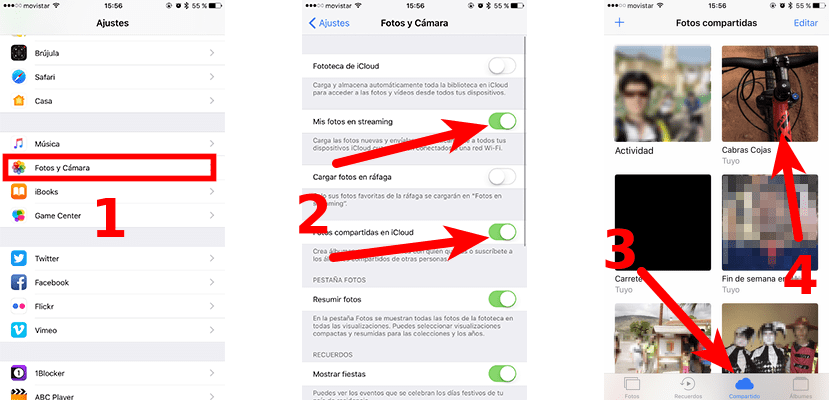
- Nu raken we het album aan waarvan we een website willen maken om het in te voeren.
- Vervolgens raken we «Mensen» aan, rechts onderaan.
- De volgende stap is het activeren van de schakelaar met de tekst "Openbare website". Wanneer u dit doet, zal een knop verschijnen met de tekst «Link delen».
- Ten slotte tikken we op «Link delen» en kiezen hoe we deze willen delen.
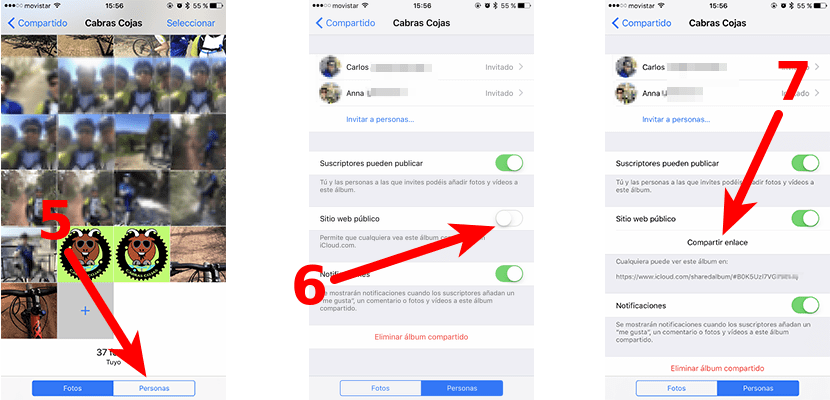
Logischerwijs kunnen gebruikers die de webpagina openen die we zojuist hebben gemaakt, er geen wijzigingen in aanbrengen, wat betekent dat ze geen foto's kunnen uploaden of er opmerkingen over kunnen maken. Hiervoor zou het nodig zijn om een iOS-apparaat of een Mac te hebben.
Heeft deze simpele truc je geholpen?
